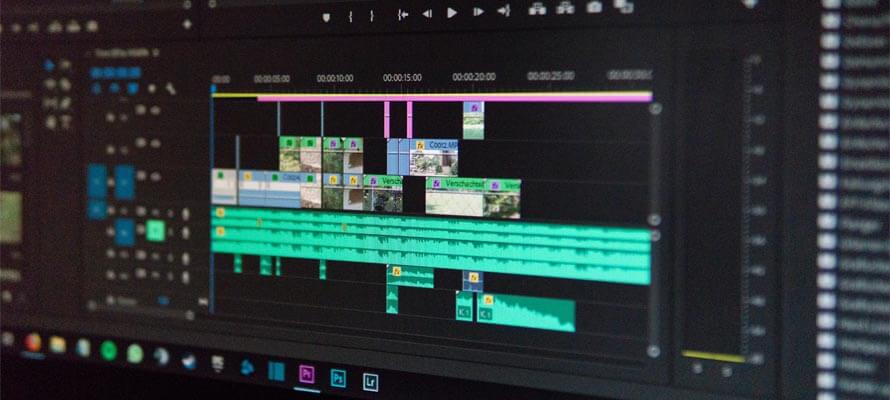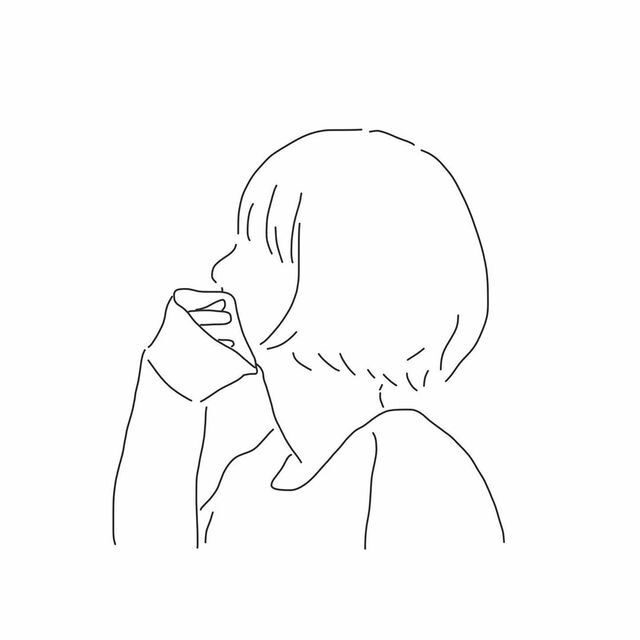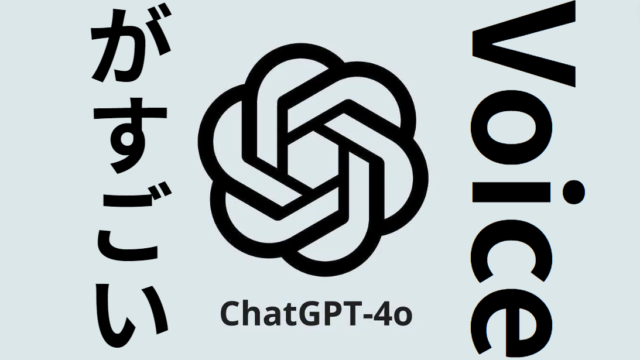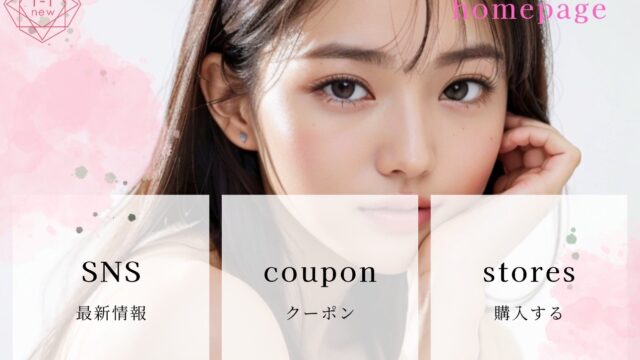※この記事はプロモーションを含みます
こんにちは。webマーケターとして成功したい!
40代からでもweb知識を身に付け、在宅ワークで50万の収入を得たい!そう思っている方の力になりたいと毎日ブログを書いている、なかまゆです。
最近動画コンテンツはますます身近なものとなり、個人でも気軽に制作できるようになりました。でも、いざ始めようとすると、必要な機材やソフトウェアの選択に迷ってしまう方も多いのではないでしょうか。
必要なソフトがあれば教えてほしいです
2024年最新の情報を元に、初心者が動画制作を始めるために必要な機材とソフトウェアの選び方について紹介していきます!
そして、いざ動画編集を始めてみたいと思ったときに、どの動画編集ソフトを使えばいいのか迷うかもしれません。
無料・有料にかかわらず、自分に合った使いやすい動画編集ソフトを見つけることが、効率的で満足度の高い、思い通りの動画制作につながります。
この記事では、初心者・中級者・上級者にわけて最適な動画編集ソフトをご案内します。
初心者向け①
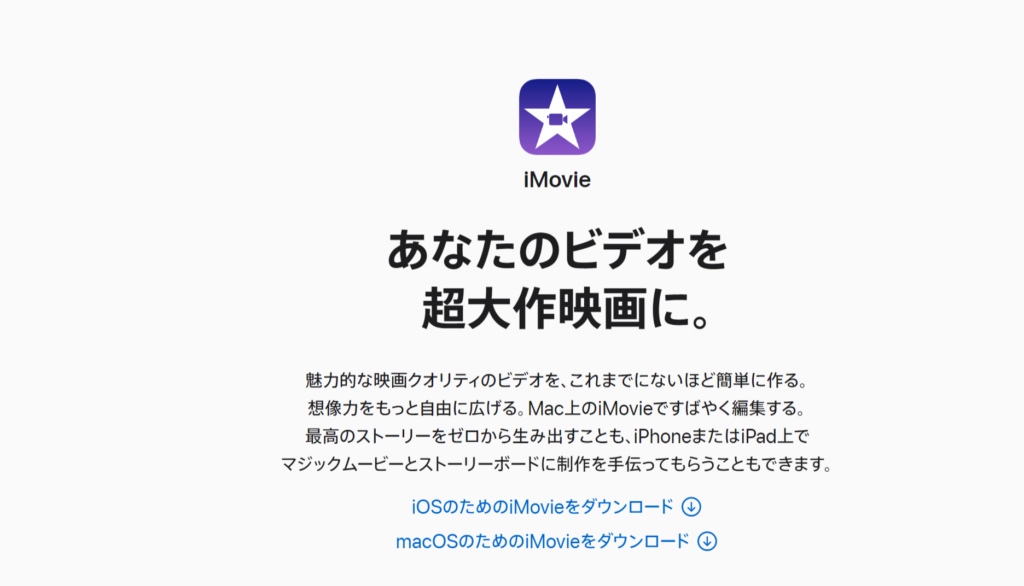
初心者の皆さんには今回は、Macユーザーにぴったりの動画編集ソフト「iMovie」についてご紹介します。
Macに標準搭載されている無料の動画編集ソフトです。
動画のカットや結合、テロップ挿入、BGM追加などが簡単に行えます。
初心者でも手軽に動画編集を始めたい方におすすめです。
iMovieの魅力ポイント
1. 直感的なインターフェース
iMovieの最大の魅力は、その直感的なインターフェースです。ドラッグ&ドロップ操作で簡単にクリップを移動させたり、編集したい部分を選択したりできます。複雑な操作を覚える必要がないため、初心者でもすぐに使いこなせます。
2. 高品質なテンプレートとエフェクト
iMovieには、豊富なテンプレートやエフェクトがあらかじめ用意されています。これらを活用することで、プロ顔負けのオープニングやエンディング、トランジションを簡単に追加できます。また、カラー補正や音声調整も手軽に行えるため、動画全体のクオリティを高めることができます。
3. 音楽とサウンドエフェクトの追加
iMovieは、iTunesやGarageBandと連携しており、音楽やサウンドエフェクトを簡単に動画に追加できます。また、iMovie内にも無料で利用できる音楽やサウンドエフェクトが豊富に揃っているので、動画の雰囲気にぴったりな音を選ぶことができます。
4. 簡単な共有機能
編集が完了した動画は、iMovieから直接YouTubeやVimeoにアップロードすることができます。さらに、メールやメッセージ、AirDropを使って家族や友人と共有するのも簡単です。SNSへの投稿もスムーズに行えるため、完成した動画をすぐにシェアできます。
初心者向け②
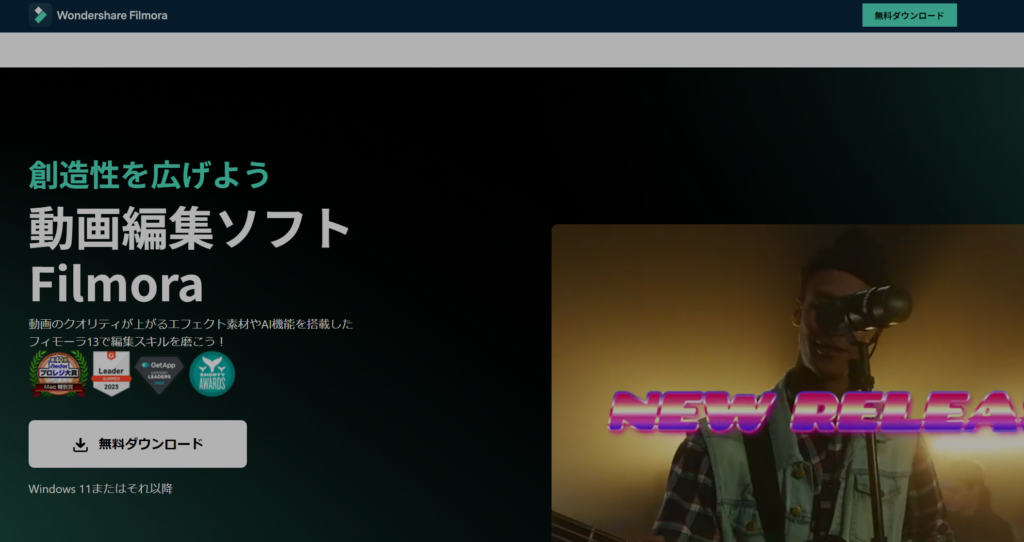
Wondershareが提供する有料の動画編集ソフトです。iMovieよりも高度な編集機能を備えており、エフェクトやトランジションの種類も豊富です。初心者でも使いやすいインターフェースで、クオリティの高い動画を作成したい方におすすめです。無料版もありますが、機能が制限されています。
Filmoraの魅力ポイント
1. シンプルなインターフェース Filmoraはシンプルで直感的なインターフェースを持っています。ドラッグ&ドロップ操作で簡単に動画クリップを編集できるため、初心者でもすぐに使いこなせます。ツールバーにはよく使う機能が分かりやすく配置されているため、迷うことなく編集作業が進められます。
2. 豊富なエフェクトとテンプレート Filmoraには、数百種類のエフェクトやテンプレートがあらかじめ用意されています。これらを利用することで、動画にプロフェッショナルな仕上がりを簡単に加えることができます。フィルター、トランジション、タイトルテンプレートなど、多彩なオプションが揃っており、クリエイティブな編集が可能です。
3. 簡単な音声編集 Filmoraでは、音声の編集も非常に簡単です。バックグラウンドミュージックやナレーションを追加し、音量の調整やフェードイン・フェードアウトなどの効果を適用できます。また、Filmora内には無料で利用できる音楽やサウンドエフェクトも豊富に用意されています。
4. 多機能なツール Filmoraは、基本的なカットやトリミングから、アドバンストなグリーンスクリーンや画面分割機能まで、多機能なツールを備えています。初心者から上級者まで、あらゆるレベルの編集ニーズに対応できるため、成長とともに新しい機能を学びながら使い続けることができます。
5. 簡単なエクスポートと共有 編集が完了した動画は、Filmoraから直接YouTubeやVimeoにアップロードすることができます。また、SNSへのシェアも簡単で、動画のフォーマットや解像度を選んでエクスポートできます。友人や家族と素早く共有できるのも嬉しいポイントです。
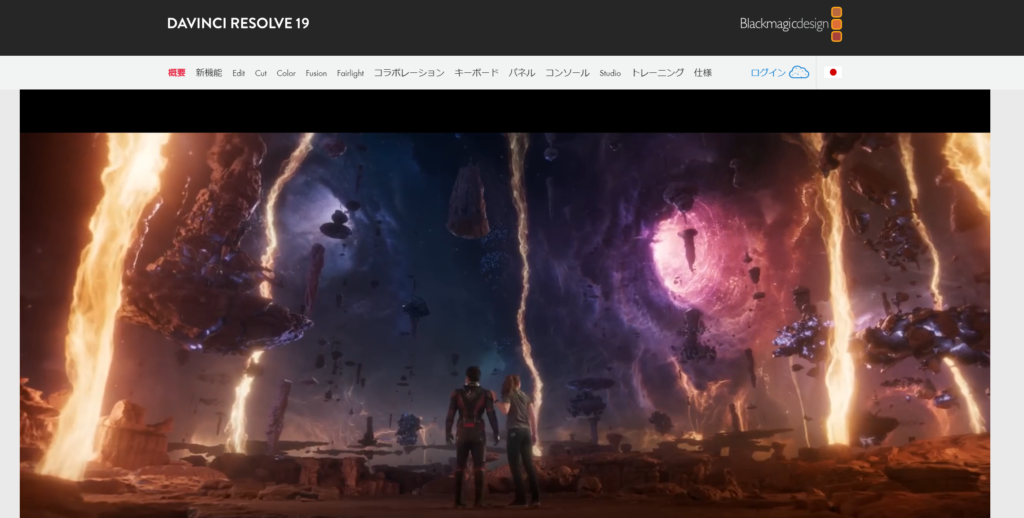
Blackmagic Designが提供する無料の動画編集ソフトです。カラーグレーディング機能に優れており、映画のような美しい映像に仕上げることができます。無料版でも十分な機能を備えていますが、一部機能は有料版でのみ利用可能です。
中級者向け
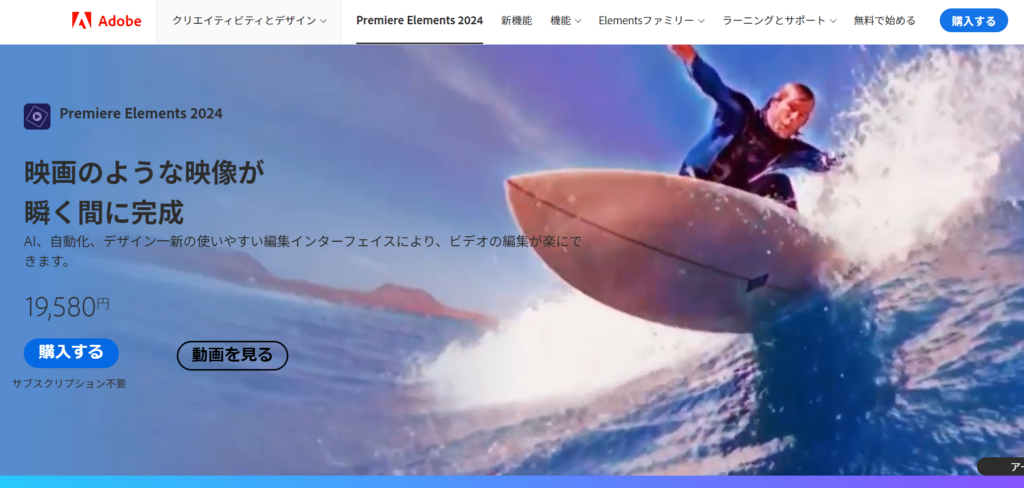
Adobeが提供する有料の動画編集ソフトです。Premiere Proの廉価版ですが、基本的な編集機能は網羅しており、初心者から中級者まで幅広く利用できます。
Adobe Premiere Elementsの魅力ポイント
1. 使いやすいインターフェース Premiere Elementsは、初心者から直感的に操作できるインターフェースを持っています。ドラッグ&ドロップで簡単に動画クリップを編集できるため、初めての方でもすぐに使いこなせます。メニューやツールバーも分かりやすく配置されており、迷うことなく編集作業を進めることができます。
2. ガイド付き編集モード Premiere Elementsには、初心者向けのガイド付き編集モードがあります。このモードでは、ステップバイステップのガイドが表示され、特定の編集タスクを実行する際にサポートしてくれます。これにより、動画編集の基礎を学びながらスムーズに作業を進めることができます。
3. 自動編集機能 Adobe SenseiによるAI搭載の自動編集機能を活用すると、動画クリップを自動的に分析し、最適なエフェクトやトランジションを適用してくれます。これにより、時間を節約しながらも高品質な編集結果を得ることができます。
4. 豊富なエフェクトとテンプレート Premiere Elementsには、数百種類のエフェクトやテンプレートがあらかじめ用意されています。これらを使うことで、動画にプロフェッショナルな仕上がりを簡単に加えることができます。フィルター、トランジション、タイトルテンプレートなど、多彩なオプションが揃っており、クリエイティブな編集が可能です。
5. 簡単な共有機能 編集が完了した動画は、Premiere Elementsから直接YouTubeやVimeoにアップロードすることができます。さらに、SNSへのシェアも簡単で、動画のフォーマットや解像度を選んでエクスポートできます。友人や家族と素早く共有できるのも嬉しいポイントです。
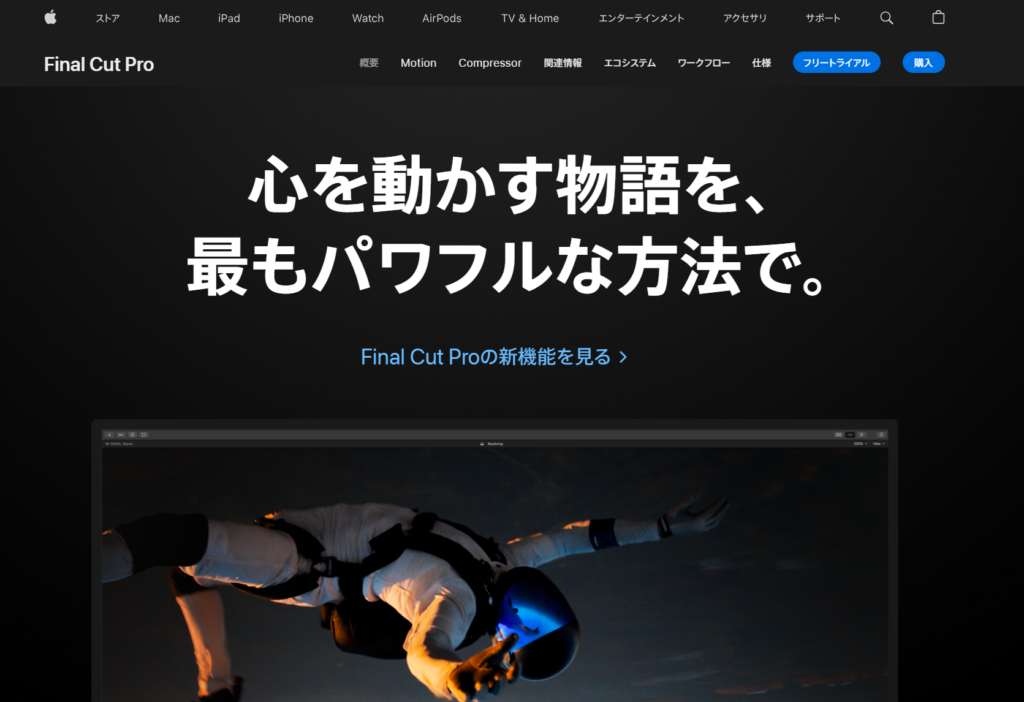
Appleが提供するMac専用の有料動画編集ソフトです。プロの映像クリエイターにも愛用されており、高度な編集機能を備えています。Macとの親和性が高く、スムーズな編集作業が可能です。
Final Cut Proの魅力ポイント
1. Apple流のインターフェース Final Cut Proは、Apple製品ならではのシンプルなインターフェースを持っています。ドラッグ&ドロップで簡単に動画クリップを編集でき、必要なツールや機能がすぐに見つかるデザインになっています。これにより、初めての方でもスムーズに編集作業を進められます。
2. 高度な編集機能 Final Cut Proには、プロフェッショナルレベルの編集機能が豊富に揃っています。カラー補正、オーディオ調整、エフェクトの追加など、あらゆる編集ニーズに対応できます。これらの機能を使いこなすことで、より洗練された動画を作成することができます。
3. 強力なオーガナイズ機能 メディアファイルの管理も非常に簡単です。ライブラリ、イベント、プロジェクトという階層構造を持つため、動画クリップや写真、オーディオファイルを整理しやすく、必要な素材を素早く見つけることができます。
4. リアルタイムプレビュー 編集した内容をリアルタイムでプレビューできるため、エフェクトやトランジションの適用結果をすぐに確認できます。これにより、編集作業が効率的に進み、完成度の高い動画を作成できます。
5. シームレスなエクスポート 編集が完了した動画は、Final Cut Proから直接YouTubeやVimeoにアップロードすることができます。また、SNSへのシェアも簡単で、様々なフォーマットや解像度でエクスポートできるため、あらゆるデバイスで視聴可能な動画を作成できます。
上級者向け
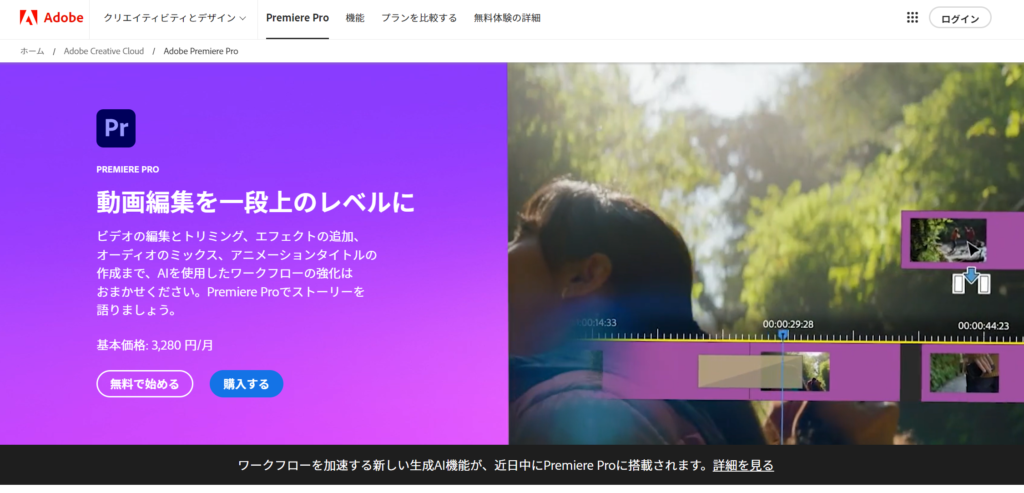
Adobeが提供するプロ向けの有料動画編集ソフトです。ハリウッド映画の制作にも使われるほど高機能で、あらゆる編集作業に対応できます。
Adobe Premiere Proの魅力ポイント
1. プロフェッショナルな機能 Premiere Proは、業界標準の動画編集ソフトであり、ハリウッド映画の制作にも使用されています。そのため、初心者でもプロフェッショナルな編集ツールを使って高品質な動画を作成することができます。高度なカラー補正、オーディオ編集、ビジュアルエフェクトなど、豊富な機能が揃っています。
2. 計算されたインターフェース Premiere Proのインターフェースは、計算されたインターフェースで設計されています。ドラッグ&ドロップで簡単にクリップをタイムラインに追加し、編集を行うことができます。また、カスタマイズ可能なワークスペースにより、自分の作業スタイルに合わせてレイアウトを変更できます。
3. Creative Cloudとの連携 Premiere Proは、AdobeのCreative Cloudと連携しており、PhotoshopやAfter Effectsなどの他のAdobe製品とシームレスに統合できます。これにより、グラフィックやアニメーションの作成、写真の編集など、幅広いクリエイティブ作業を一つのプラットフォームで行うことができます。
4. 自動編集機能 Adobe SenseiによるAI搭載の自動編集機能を活用すると、動画クリップを自動的に分析し、最適なエフェクトやトランジションを適用してくれます。これにより、時間を節約しながらも高品質な編集結果を得ることができます。
5. 多彩なエクスポートオプション 編集が完了した動画は、Premiere Proから直接YouTubeやVimeoにアップロードすることができます。また、様々なフォーマットや解像度でエクスポートできるため、あらゆるデバイスで視聴可能な動画を作成できます。
その他
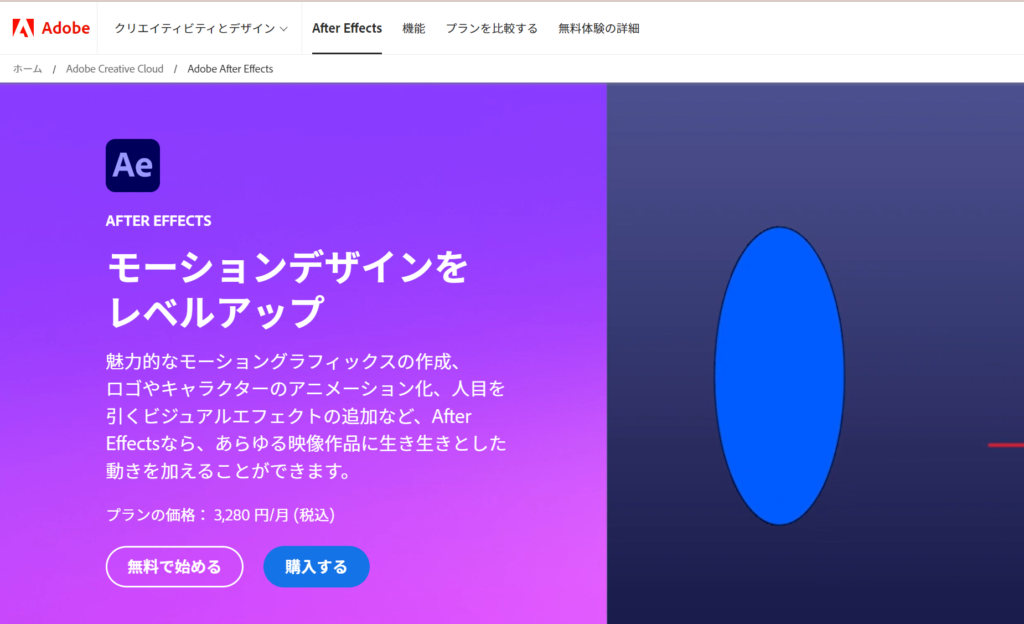
Adobeが提供する有料のモーショングラフィック・コンポジットソフトです。高度な視覚効果やアニメーションを作成することができます。
Adobe After Effectsの魅力ポイント
1. 強力なエフェクトとアニメーション機能 After Effectsは、プロフェッショナルが使用する高度なエフェクトとアニメーション機能を提供します。基本的なカットやトリミングだけでなく、複雑なモーショングラフィックスやビジュアルエフェクトを簡単に作成することができます。これにより、動画にユニークでクリエイティブな要素を加えることができます。
2. インターフェース After Effectsのインターフェースは、初心者でも直感的に操作できるように設計されています。プロジェクトウィンドウ、タイムライン、プレビューウィンドウなどが見やすく配置されており、編集作業がスムーズに進められます。また、ツールバーやメニューもシンプルで、必要な機能をすぐに見つけることができます。
3. Creative Cloudとのシームレスな連携 After Effectsは、AdobeのCreative Cloudと連携しており、PhotoshopやPremiere Proなどの他のAdobe製品とシームレスに統合できます。これにより、グラフィックの作成や写真の編集、動画のカットなど、幅広いクリエイティブ作業を一つのプラットフォームで行うことができます。
4. 豊富なテンプレートとプリセット After Effectsには、数百種類のテンプレートやエフェクトプリセットがあらかじめ用意されています。これらを活用することで、プロフェッショナルな仕上がりのアニメーションやエフェクトを簡単に追加することができます。初心者でも、クオリティの高い動画を短時間で作成することができます。
5. オンラインコミュニティとリソース After Effectsには、活発なオンラインコミュニティがあり、多くのチュートリアルやリソースが提供されています。公式サイトやYouTube、フォーラムなどで豊富な学習コンテンツを見つけることができるため、初心者でもスキルを磨きやすい環境が整っています。
4. まとめ
動画制作を始めたい方は、最初にお話ししたとおりまず制作目的を明確にすることが重要です。予算と目的に合った機材とソフトウェアを選ぶことで、効率的に良い動画を作ることができます。
今回紹介した内容を参考に、自分に合った使いやすいソフトウェアを見つけて動画制作を始めてみてください。
このブログでは動画を勉強したいけど、どの機材やソフトウェアを使っていいかわからない。それでも学んでみたい!興味ある!そう思うみなさんに使える機材やソフトウェアをお伝えしました。
次回は具体的な動画編集の方法を伝えていきます。またぜひのぞきに来てください。